Google Chrome te permite traducir automáticamente una página web que no esté escrita en el idioma predeterminado del navegador. Sin embargo, como la mayoría de los programas de traducción en línea, puede ser un poco poco poco fiable. Si no lo necesitas, o si usas otro servicio de traducción, aquí tienes cómo desactivar Chrome.
Cómo activar o desactivar la traducción
Lo primero que quieres hacer es encender Google Chrome, hacer clic en el icono del menú y luego en «Configuración». Alternativamente, puede escribir chrome://settings/ en la barra de direcciones para ir directamente allí.
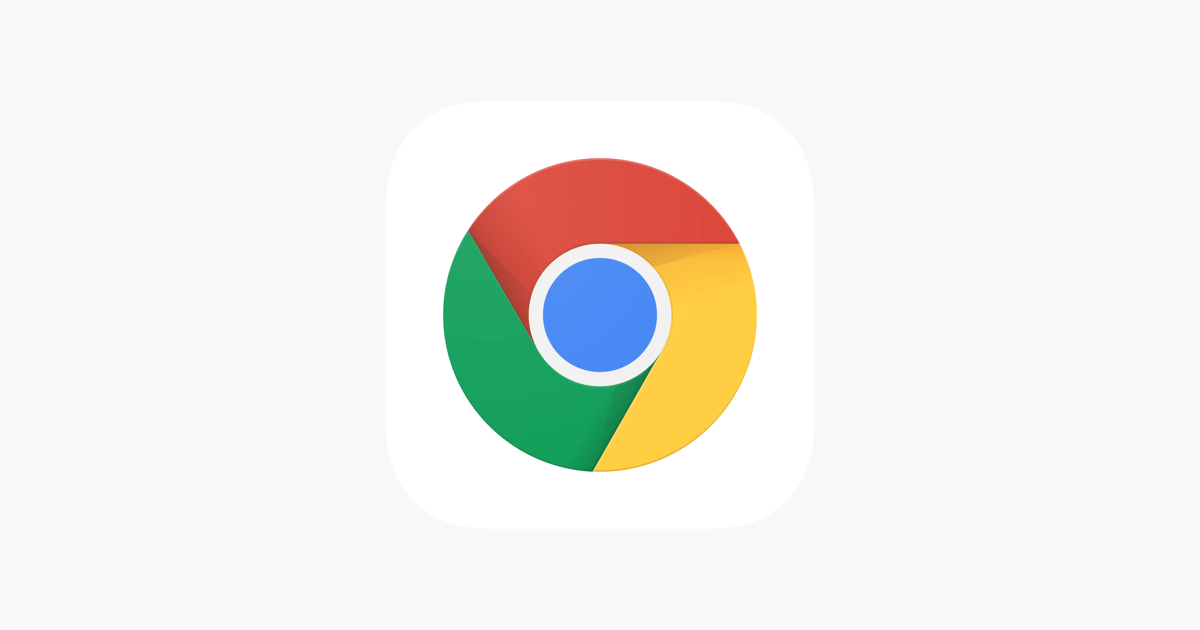
Una vez en el menú Configuración, desplácese hacia abajo y haga clic en «Avanzado».
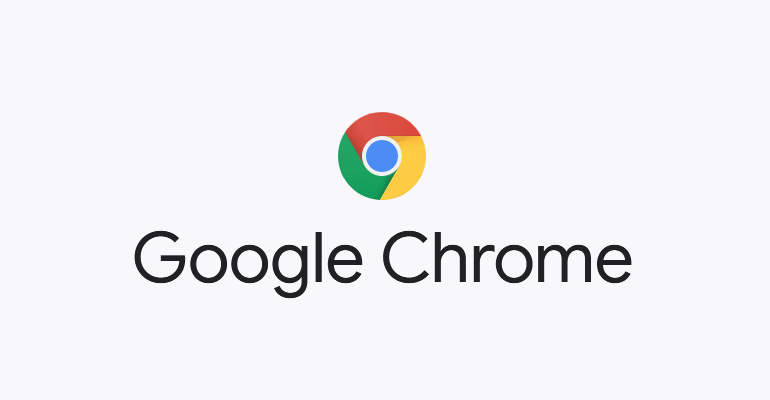
Desplácese un poco más hacia abajo hasta que vea el encabezado Idiomas, luego haga clic en «Idioma».
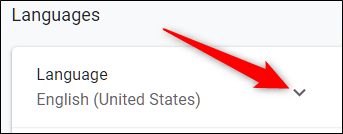
De forma predeterminada, Chrome tiene la traducción habilitada. Si desea desactivar esta función, haga clic en el botón de conmutación en la posición de apagado. Si va a seguir utilizando la función de traducción, no haga nada.
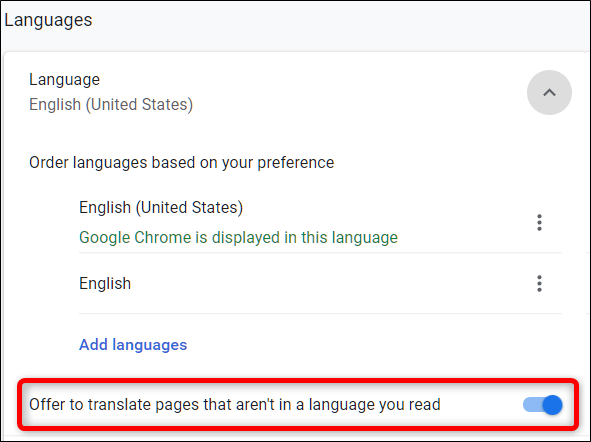
Al navegar a un sitio que ha sido traducido automáticamente por Chrome, aparece un icono de Google Translate en la Omnibox. Para ver lo que está disponible para el sitio o las opciones específicas del idioma, haga clic en el icono Traducir.

Últimos pasos en Google Chrome
De aquí en adelante, puede optar por traducir la página al idioma original, o bien puede hacer clic en el botón desplegable «Opciones» para otras opciones, como que siempre traduzca el idioma, que nunca traduzca el idioma o que nunca traduzca el sitio web actual. También puede cambiar la configuración de idioma.
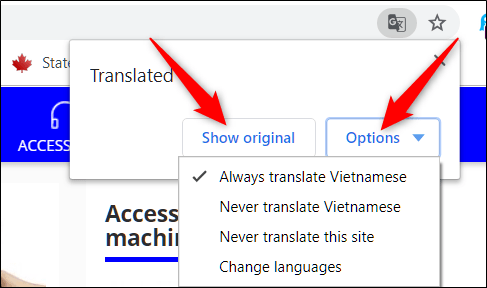
Si tienes más de un idioma añadido a tu navegador, Chrome normalmente sólo te ofrecerá traducir páginas web al idioma principal del navegador. De forma predeterminada, la traducción de Chrome de idiomas adicionales añadidos está desactivada.
Pero si prefieres que Chrome se encargue también de estos idiomas, haz clic en más (tres puntos junto a un idioma) junto al idioma y marca la opción «Ofrecer traducir páginas en este idioma». Esto permite a Chrome traducir idiomas específicos para ti en el futuro.
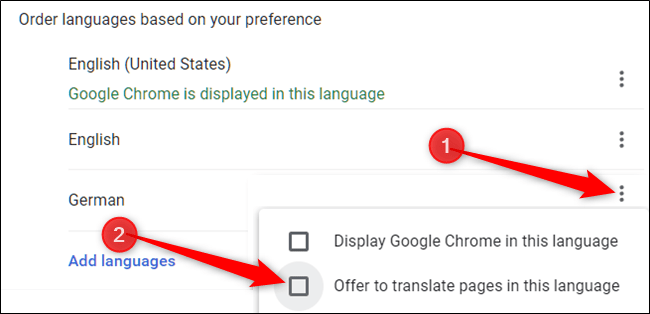


¿Tienes alguna pregunta o problema relacionado con el tema del artículo? Queremos ayudarte.
Deja un comentario con tu problema o pregunta. Leemos y respondemos todos los comentarios, aunque a veces podamos tardar un poco debido al volumen que recibimos. Además, si tu consulta inspira la escritura de un artículo, te notificaremos por email cuando lo publiquemos.
*Moderamos los comentarios para evitar spam.
¡Gracias por enriquecer nuestra comunidad con tu participación!